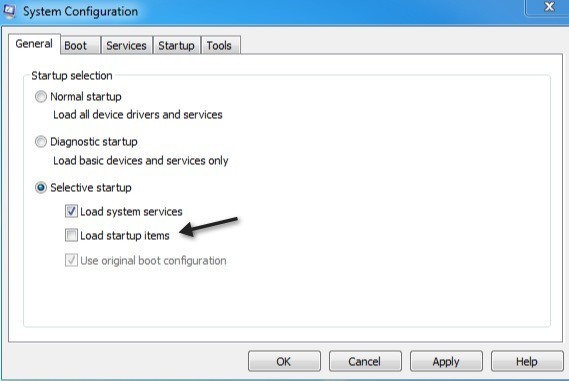
Zuvor habe ich das Ultimate Troubleshooting Guide für Homegroup-Probleme unter Windows 7 geschrieben, das für viele Leute nützlich war. Heute werde ich eine ultimative Anleitung zur Fehlerbehebung für Probleme mit Windows 7 schreiben. Dazu gehört, dass Windows 7 beim Start / Start hängt, beim Abmelden hängt, beim Herunterfahren hängt, beim Installieren von Programmen hängt usw.
Auch wenn Windows 7 einen großen Schritt vorwärts von Windows Vista darstellt, hat es immer noch Probleme. Bei Routineaufgaben auf meinem Computer sind zahlreiche Probleme mit Windows 7 aufgetreten. Ich habe versucht, so viele Lösungen zu sammeln, wie ich in diesem Handbuch verwendet habe. Hoffentlich kann jemand sein Problem dadurch beheben, dass er hier sucht, anstatt mehrere Websites zu durchsuchen.
Ich versuche, den Leitfaden navigierbarer zu machen, indem ich mit Abschnittsüberschriften herausfinde, mit welcher Art von Hänge ich mich beschäftige. Auf diese Weise können Sie einfach zu dem Teil springen, von dem Sie glauben, dass er Ihr Problem angehen könnte. Fühlen Sie sich frei, mit Lösungen / Fragen zu kommentieren!
In Windows 7 hängen
Wenn Sie bereits bei Windows angemeldet sind und Probleme mit Windows 7 haben, während Sie Programme öffnen oder auf Dialogfelder klicken oder mit der rechten Maustaste klicken, dann sollten Sie die folgenden Schritte ausführen. Normalerweise bedeutet dies, dass auf dem Computer Software installiert ist, die Probleme mit anderen Aspekten von Windows verursacht. Dies kann eine Antivirensoftware sein oder nur ein normales Programm, das Sie aus dem Internet heruntergeladen haben. In jedem Fall ist der beste Weg, um zu sehen, ob es sich wirklich um das Problem handelt, einen sauberen Neustart.
Schritt 1: Melden Sie sich mit Administratorrechten bei Windows 7 an, klicken Sie auf die Schaltfläche Start und geben Sie ein MSCONFIG im Suchfeld.
Schritt 2: Klicken Sie auf die Registerkarte Allgemein und wählen Sie Selektiver Start. Deaktivieren Sie das Kontrollkästchen "Systemstartelemente laden“.
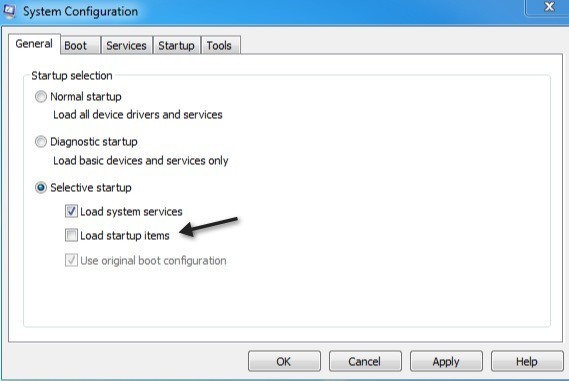
Klicken Sie nun auf die Dienstleistungen Tab und aktivieren Sie das Kontrollkästchen "Verstecke alle Microsoft-Dienste“. Dann klicken Sie auf die Alle deaktivieren Taste.
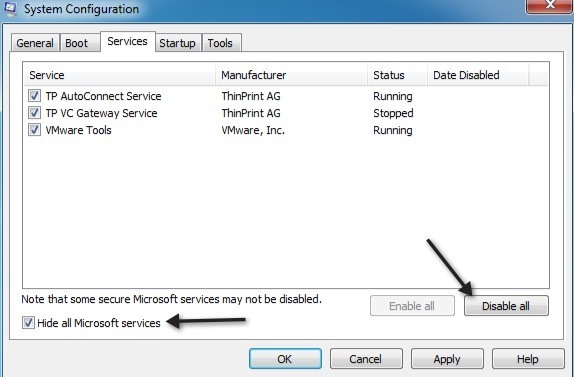
Klicken Sie auf OK und starten Sie Ihren Computer neu. Wenn Sie feststellen, dass Windows nicht mehr hängt, können Sie zu 100% sicher sein, dass es sich um ein Problem mit einem Drittanbieterprogramm oder -dienst handelt. Es gibt keine einfache Methode, um herauszufinden, welches Startelement oder welcher Dienst das Problem verursacht. Sie müssen es im Grunde manuell ermitteln, indem Sie die Hälfte der Startelemente erneut aktivieren und dann neu starten. Wenn das Problem erneut auftritt, wissen Sie, dass sich das Problemelement in der Liste der markierten Elemente befindet. Dann prüfen Sie die Hälfte und starten erneut. Sie müssten dasselbe Verfahren mit den Diensten ausführen, wenn dies kein Startelement ist, das das Problem verursacht. Möglicherweise wird nur ein Element geprüft, und dies führt zum Aufhängen.
Sobald Sie wissen, um welches Programm es sich handelt, deinstallieren Sie es. Durch die Deinstallation des Programms werden auch alle mit diesem Programm verbundenen Dienste deaktiviert. Dann können Sie zum MSCONFIG-Dienstprogramm zurückkehren und Normaler Start wählen.
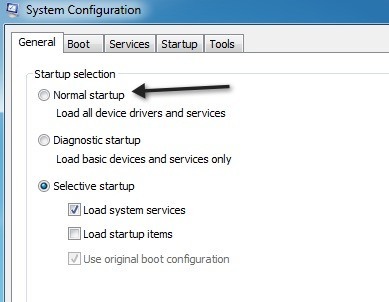
Windows 7 hängt beim Start - Classpnp.sys
Eines der unangenehmeren Probleme beim Aufhängen von Windows 7 ist, dass es während des Startvorgangs auf dem Bildschirm „Windows wird gestartet“ hängen bleibt. Ich habe dieses Problem bei vielen Kunden gesehen, und es kann ein echter Schmerz sein, da viele der empfohlenen Korrekturen (Systemreparatur oder Systemwiederherstellung) nicht funktionieren!
Wenn Sie versuchen, Windows 7 im abgesicherten Modus auszuführen, schlägt dies bei Classpnp.sys fehl. Wir haben herausgefunden, dass dieses Problem mit ein paar Dingen zusammenhängt. Das erste, was Sie versuchen sollten, ist die Startreparatur oder Systemwiederherstellung mithilfe der DVD. Sie können online lesen, wie Sie von einer DVD booten und diese Optionen aufrufen. Es gibt eine Menge Guides da draußen, also werde ich diese Informationen nicht wiederholen. Stellen Sie einfach sicher, dass Sie in das BIOS gehen und festlegen Booten Sie von CD / DVD als erste Priorität über der Festplatte.
Wenn dies nicht funktioniert, starten Sie Windows im Debugging-Modus neu. Sie können den Computer neu starten und die Taste F8 drücken, um eine Liste der Startoptionen anzuzeigen, einschließlich abgesicherter Modus, Letzte als funktionierend bekannte Konfiguration usw. In einigen Fällen wird Windows im Debugging-Modus geladen. Anschließend können Sie den Computer neu starten und im normalen Modus starten fein.
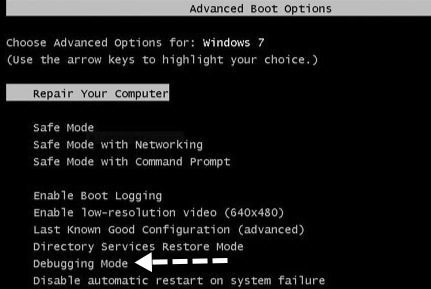
Das eigentliche Problem tritt nun bei Leuten auf, die versuchen, die DVD zu verwenden, und hängt beim Laden von Dateien auf. Dies bedeutet, dass Sie niemals die Systemreparatur- oder Systemwiederherstellungsoptionen aufrufen können. Das bedeutet normalerweise, dass es sich um ein Hardwareproblem handelt. Einige Leute sind nach dem Durchführen eines Windows-Updates am classpnp.sys-Teil festgefahren, was bedeutet, dass es mit Software in Zusammenhang stehen kann.
- In diesem Fall können Sie die letzte als funktionierend bekannte Konfiguration testen oder im abgesicherten Modus starten und dann jedes Windows-Update deinstallieren, indem Sie in der Systemsteuerung auf das Dialogfeld "Programme" klicken. Wenn Sie in den abgesicherten Modus gelangen, können Sie auch versuchen, chkdsk, sfc / scannow auszuführen oder eine Systemwiederherstellung durchzuführen.
- Wenn es sich um Hardware handelt, müssen Sie prüfen, wie alt Ihre Hardware ist und ob irgendetwas möglicherweise ausgefallen ist. Beispielsweise kann ein fehlerhafter Speicherslot dieses Problem verursachen. Entfernen Sie jeweils einen Speicherchip und sehen Sie, ob das Problem behoben ist. Stellen Sie sicher, dass der Speicher ordnungsgemäß in den Steckplatz eingesetzt ist. Oft wird das Gedächtnis nicht ganz durchgedrückt und es entstehen verrückte Probleme. Versuchen Sie auch, die Speicherchips zu ersetzen, und prüfen Sie, ob dies funktioniert. Es ist erstaunlich, wie viele Chips schlecht werden.
- Wenn Sie dieses Problem auf einem Desktop haben, müssen Sie es öffnen und prüfen, ob alle Kabel und Karten ordnungsgemäß in die entsprechenden Steckplätze eingesteckt sind. Vergewissern Sie sich, dass Sie die Stromversorgung überprüfen und sicherstellen, dass die Stromversorgung der Hauptplatine in Ordnung ist. Wenn sich viel Staub im System befindet, verwenden Sie etwas Druckluft und reinigen Sie es gründlich. Das hört sich nach etwas viel an, aber wenn Sie die DVD nicht einmal booten können, ohne sie aufzuhängen, liegt ein Hardwareproblem vor, kein Softwareproblem.
- Als nächstes müssen Sie ins BIOS gehen und Deaktivieren Sie die gesamte Hardware USB-Anschlüsse, Soundkarte, Diskette, 1394, Medienkarte, Netzwerkkarte usw. Verwenden Sie statt der dedizierten Karte die interne / integrierte Grafikkarte. Wenn Sie etwas nicht deaktivieren können, trennen Sie es. Wenn Sie beispielsweise über ein DVD-Laufwerk verfügen, trennen Sie sie intern vom System. Ich hatte einen Client, dessen DVD-Laufwerk das System zum Erliegen brachte. Versuchen Sie jetzt, hochzufahren, und sehen Sie, ob Sie am Bildschirm hängen können. Wenn ja, dann ist es definitiv eine Hardware, die das Problem verursacht.
- Eine weitere Hardware, die Sie überprüfen sollten, ist ein USB-Kartenleser mit mehreren Steckplätzen. Wenn Sie es während des Startvorgangs an Ihren Computer angeschlossen haben, kann es manchmal als Startgerät verwendet werden und schlägt fehl. Fahren Sie fort und trennen Sie alle an den Computer angeschlossenen Peripheriegeräte.
- Wenn Sie einen KVM-Switch für mehrere Tastaturen / Mäuse verwenden, ziehen Sie den Stecker heraus und schließen Sie eine PS2-Maus / Tastatur an Ihren Computer an. Viele dieser KVM-Switches verwenden USB, und aus irgendeinem Grund können auf bestimmten Computern Probleme beim Startvorgang auftreten.
- Auch andere hatten Erfolg, indem sie die Einstellungen der Festplatte geändert haben ACPI. Versuchen Sie, diese Funktion zu aktivieren und zu deaktivieren, und starten Sie den Computer neu. Es gibt viele Einstellungen im BIOS, und Sie können versuchen, eine nach der anderen zu durchlaufen und eine Einstellung zu ändern, einen Neustart durchzuführen. Wenn dies nicht funktioniert, ändern Sie sie zurück und ändern Sie eine andere Einstellung. Es ist unmöglich zu sagen, welche Einstellungen im BIOS das System zum Erliegen bringen können, aber viele Leute hatten Erfolg, indem sie dort Einstellungen geändert haben.
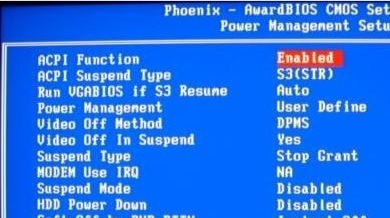
- Wenn Sie von Festplatten sprechen, können Sie auch überprüfen, ob Ihre Festplattenkonfiguration auf RAID eingestellt ist. Wenn ja, ändern Sie es in IDE. Dadurch können Sie möglicherweise von CD / DVD starten und die Starthilfe-Tools wie die Speicherdiagnose ausführen. Wenn Sie wieder in Windows sind, können Sie eine Systemwiederherstellung durchführen usw.
- Einige Leute hatten auch Erfolg, indem sie ihr BIOS zurücksetzen. Sie können das BIOS zurücksetzen, indem Sie den CMOS löschen. Sie können den CMOS auf verschiedene Weise löschen, z. B. durch Drücken einer Taste auf Ihrem Motherboard, Ändern der Jumpereinstellung usw. Sie müssen eine Google-Suche nach Ihrem Computer durchführen, um herauszufinden, wie Sie den CMOS löschen können.
- Wenn Sie sich weiterhin stark fühlen und versuchen, dieses Problem zu lösen, können Sie Ihre technischen Fähigkeiten einsetzen, indem Sie versuchen, die Datei classpnp.sys durch eine Kopie von einem anderen Computer zu ersetzen. Der Speicherort der Datei lautet C: \ Windows \ system32 \ classpnp.sys. Natürlich lässt sich Windows nicht laden, daher können Sie dies nur unter Linux wie einer Ubuntu Live-CD tun. Sie müssen mit Google kopieren, wie Sie Dateien kopieren, aber das ist wirklich nicht so schlimm. Es hat für mehrere Leute funktioniert, also ist es einen Versuch wert.
Als letzten Ausweg können Sie versuchen, einige Ersatzteile zu verwenden, sofern Sie welche haben, und so viel wie möglich zu ersetzen: Grafikkarte, Soundkarte, Festplatte usw.
Windows 7 hängt beim Herunterfahren
Wenn Sie Probleme mit dem Auflegen von Windows 7 beim Herunterfahren haben, haben Sie mehr Glück als die vorherigen Camper. Das liegt daran, dass Sie zumindest unter Windows einsteigen können. Normalerweise handelt es sich nur um ein Software- / Programmproblem, bei dem Windows einen bestimmten Prozess nicht entladen oder beenden kann usw. Dies ist viel einfacher, als sich mit Hardware, dem BIOS und anderen Betriebssystemen zu beschäftigen alle Arten verrückter Reparaturwerkzeuge.
Beachten Sie, dass Sie als Erstes den Computer im abgesicherten Modus neu starten und anschließend ein Herunterfahren durchführen. Wenn der Computer während des Herunterfahrens im abgesicherten Modus hängen bleibt, liegt möglicherweise ein Hardwareproblem vor. Wenn das System neu startet, ist es wahrscheinlich ein Softwareproblem in Verbindung mit Windows, wenn alle normalen Treiber und Prozesse geladen werden.
Hier sind ein paar Dinge, die Sie ausprobieren können, die Ihr Problem eventuell lösen sollten:
- Fahren Sie fort und installieren Sie die neuesten Windows-Updates. Es gibt einige Hotfixes, die Microsoft veröffentlicht hat, die genau dieses Problem betreffen und daher das Problem lösen könnten, ohne dass Sie etwas tun müssen.
- Als nächstes ist Hardware an Ihren Computer angeschlossen. Entfernen Sie alle USB-Geräte, Netzwerkkabel, Firewire, HDMI usw. und versuchen Sie dann, einen Neustart durchzuführen. Wenn Sie Glück haben, könnte es so einfach sein.
- Außerdem sollten Sie am besten alle Treiber für alle Hardwarekomponenten Ihres Computers aktualisieren, einschließlich Netzwerkkarten, Grafikkarten, Soundkarten, Kartenleser usw., insbesondere wenn Sie Windows 7 64-Bit verwenden. Wenn Sie keinen kompatiblen Treiber installiert haben, kann dies zu einem Herunterfahren führen.
- Überprüfen Sie anschließend die Software auf Ihrem Computer. Wenn Sie 64-Bit-Windows ausführen, müssen Sie alle Apps von Drittanbietern deinstallieren, die Konflikte verursachen könnten. Bei einem Client war 7-zip installiert, und Windows 7 wurde beim Herunterfahren nicht mehr reagiert. Ein anderer Client verwendete die Sticky Notes-App, die Microsoft geschrieben hat! Nachdem er eine Notiz auf seinen Desktop gelegt hatte, begann der Computer zu hängen. Durch das Entfernen der Notiz und der App wurde das Problem behoben. Es empfiehlt sich, alle heruntergeladenen Freeware-Apps zu überprüfen und zu deinstallieren. Andere Programme umfassen Anti-Spyware-Apps oder Anti-Virus-Apps, die diese Art von Problem definitiv verursachen könnten.
- Deaktivieren Sie zusätzlich zu Apps von Drittanbietern alle zusätzlichen Programme, die möglicherweise in der Taskleiste ausgeführt werden, z. B. Grafikkarten-Überwachungssoftware oder Druckerverwaltungssoftware. HP verfügt über einige Programme, die Sie nicht benötigen, und können Probleme beim Herunterfahren verursachen. Leute haben auch NVIDIA-Software gemeldet, um Probleme zu verursachen. Sie können alle diese Apps schnell deaktivieren, indem Sie zu MSCONFIG gehen und dann auf Startelemente klicken. Deaktivieren Sie alle Startelemente und prüfen Sie, ob das Problem behoben ist. Wenn dies der Fall ist, aktivieren Sie die Elemente nacheinander erneut, bis Sie das problematische Startelement gefunden haben.
- Wenn Sie immer noch Probleme haben, könnte dies ein Problem mit einem Windows-Dienst sein. Dies ist etwas komplizierter, da es schwierig ist herauszufinden, welcher Dienst das Problem verursachen könnte.Um zu sehen, ob es sich um ein Dienstproblem handelt, gehen Sie zu MSCONFIG, klicken Sie auf Dienste, aktivieren Sie das Kontrollkästchen, um alle Microsoft-Dienste auszublenden, und deaktivieren Sie alle verbleibenden Dienste. Dies sind alles Fremdleistungen. Sie müssen den Computer danach beenden, aber alle Dienste sollten angehalten werden, wenn Sie sich wieder bei Windows anmelden. Versuchen Sie dann, wie üblich herunterzufahren, und prüfen Sie, ob Sie dazu in der Lage sind. Aktivieren Sie dann manuell jeweils einen Dienst, bis Sie den Täter gefunden haben.
Wenn Sie die oben genannten Schritte sorgfältig ausführen, können Sie dieses Problem beheben. Wenn Sie dies nicht tun können oder weitere Hilfe bei bestimmten Anweisungen benötigen, dann schreiben Sie hier einen Kommentar und wir versuchen zu helfen!

